Munka e-mail kilátások az interneten, és - office helpdesk
Ebben a cikkben,
Kattintson a Bejelentkezés lehetőséget.
Outlook az interneten
Kattintson a Bejelentkezés lehetőséget.
Lépjen ki az Outlook
A jobb felső sarokban a Outlook ablak, kattintson a nevére vagy egy szimbólum vagy egy képet fiókjába, és kattintson a Kilépés.
Ahhoz, hogy jelentkezzen be az Office 365 másik fiókkal, kattintson Bejelentkezés másik fiókba, amikor legközelebb bejelentkezik.
jelszó módosítása
Az Outlook az interneten
Válasszuk a> Office 365> Biztonság> Jelszó.
Írja be a régi jelszót, majd - egy új jelszót és erősítse meg.
Kattintson a Küldés gombra.
Lehet kérni, hogy jelentkezzen be. Ez úgy történik, a biztonság, ezért kérni fogja, hogy adja meg a felhasználónevét és jelszavát, akkor is, ha már bejelentkezett az Outlook.
Adja meg a régi jelszót, majd egy újat.
Törlése és visszaállítása üzenetek
Az üzenet törléséhez jelölje ki azt, és nyomja meg a DELETE billentyűt.
Az összes üzenet törlése egy mappában kattintson a jobb egérgombbal, és válassza a Delete All Törlés mappát.
Másodlagos e-mail
Visszaállítani a törölt üzeneteket, nyissa meg a mappát „Törölt elemek”, majd kattintson a Törölt elemek helyreállítása. Outlook lehetővé teszi, hogy helyreállítsa vagy Törölt üzeneteket.
Létrehozása és küldése
Az oldal tetején kattintson a Create. hogy hozzon létre egy üzenetet.
Adja meg a nevét, akikkel meg szeretné elküldeni az üzenetet a „Címzett” mezőben.
A címzettek megadásához a „Másolat” vagy „Titkos másolat”, válassza a Másolat vagy Titkos a jobb oldali mezőben a „To”.
A Tárgy sorba írja egy rövid leírást az üzenetet.
Írja be az üzenetet, majd kattintson a küldés.
Megválaszolása e-mail üzenetet, vagy előre
A jobb oldalon az üzenet sávon kattintson a Válasz vagy a Válasz mindenkinek, vagy kattintson, és válassza ki a parancsot választ. Reply All vagy Forward.
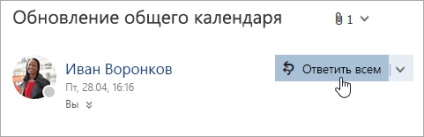
Megjegyzés: Ha az eredeti üzenet mellékletet tartalmaz, akkor nem lesz benne a választ. Amikor üzenetet továbbít tartalmazza az eredeti üzenet és a csatolmányok rá.
Írja be a választ, majd nyomja meg a Küldés gombot.
Nyomtatás E-mail
Válassza ki a kívánt üzenetet nyomtatni.
A parancs sáv a képernyő tetején, válasszuk a> Print.
Állítsa be a nyomtató beállításait, kattintson a Nyomtatás gombra. majd zárja be az ablakot.
Létrehozása vagy törlése E-mail mappa
Nyomja meg a gombot. Ahhoz, hogy hozzon létre egy mappát. (Ez a gomb jelenik meg, ha az egérmutató a bal oldali navigációs panelen.)
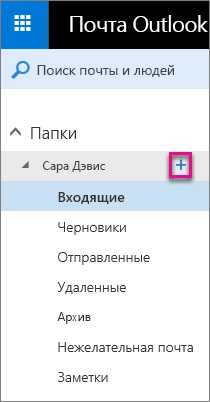
Írja be az új mappa nevét a mezőbe, és nyomja meg az ENTER gombot.
A bal oldali ablaktáblában kattintson jobb gombbal a mappára, amelyet törölni szeretne.
Kattintson a Törlés, majd az OK gombra.
Keresés betűk
A Keresés mezőbe az e-mail, és az emberek között, adja meg felhasználó nevét vagy e-mail tárgyát, majd nyomja meg az ENTER billentyűt.
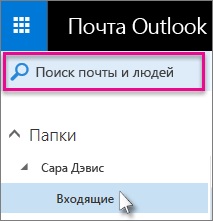
Egy adott mappát, mint a levelek. vagy a Minden mappa.
Megjegyzés: Az Outlook visszatér eredményeket, kiemelve a szavakat, amelyek megfelelnek a lekérdezés.
Kattintson duplán egy üzenetet a találati listához nyissa meg.
Archiválása régi üzeneteket
Az archivált üzenet el nem tűnik a „Bejövő” mappában, de nem törölt. Az archivált üzenetek megtalálhatók az „Archive” mappába.
Válassza ki a kívánt üzenetet, archiválni.
A parancs sorban kattintson a Backup.
Megjegyzés: Ha a biztonsági mentést végez az első alkalommal, akkor be kell állítania az Archív mappa. Miután beállította az archív mappát, akkor bármikor, hogy húzza az ő üzenetét.